iPhone SE - Hvordan fjerne tips-appen
IPhone-en din kommer med en rekke forhåndsinstallerte apper som er ment å være til hjelp både når du først begynner å bruke enheten, så vel som etter at du har blitt en erfaren proff når du navigerer etter den. Tips-appen ble introdusert i iOS 8, og tjente formålet med å gi sporadisk hjelp til å bruke enheten. Denne hjelpen kommer ofte i form av varsler som vises periodisk.
Men hvis du synes at disse tipsene er distraherende, eller hvis du ikke vil at tips-appen tar plass på startskjermen, kan du lure på om det er mulig for deg å fjerne tips-appen fra iPhone SE. Heldigvis er dette mulig, og du kan se hvordan du gjør det ved å følge guiden nedenfor.
Slik avinstallerer du Tips-appen fra en iPhone SE
Trinnene i denne artikkelen ble utført på en iPhone SE, i iOS 10.3.2. Merk at denne funksjonen er tilgjengelig på iPhones som bruker iOS 10 eller nyere. Den vil også fungere på andre iPhone-modeller som bruker iOS 10 eller høyere.
Trinn 1: Finn tips- appen på din iPhone. For meg var tips-appen lokalisert i Extras- mappen som var tilgjengelig ved å sveipe til venstre fra det primære startskjermbildet.

Trinn 2: Trykk og hold på Tips- appikonet til det begynner å riste og en liten x vises øverst til venstre på ikonet.
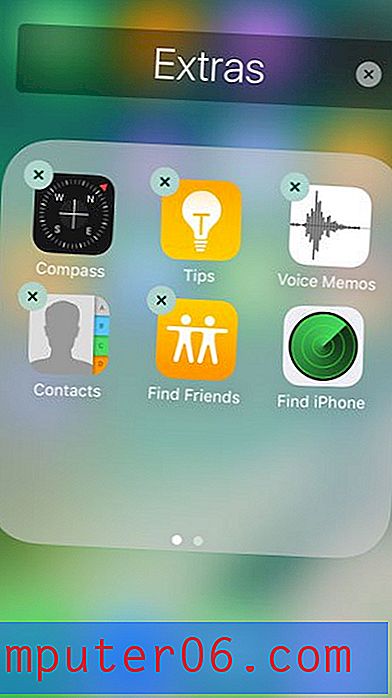
Trinn 3: Trykk på den lille xen øverst til venstre på ikonet.
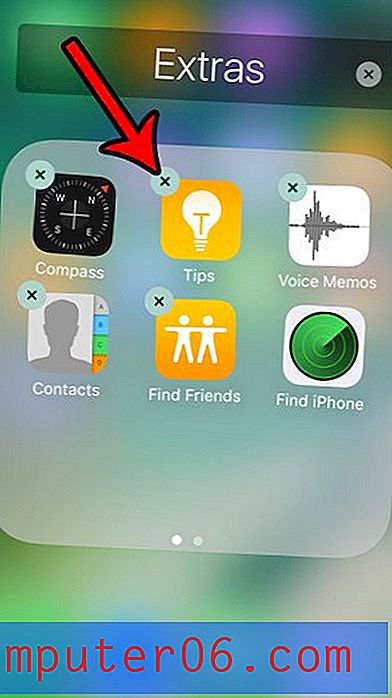
Trinn 4: Trykk på alternativet Fjern for å bekrefte fjerning av appen og tilhørende data.
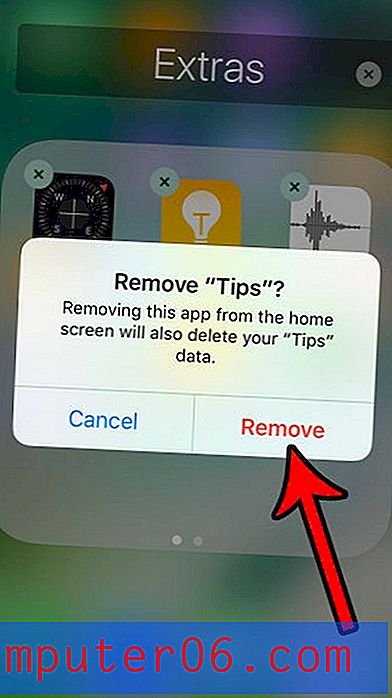
Noen ting å merke seg når det gjelder fjerning av iOS Tips-appen:
- Dette kommer ikke til å øke mengden ledig lagring på din iPhone.
- Du kan installere tips-appen senere ved å gå til App Store, søke etter tips-appen og laste ned og installere den på samme måte som du ville gjort for en annen app.
- Du kan bruke den samme prosessen for å slette noen av de andre appene på iPhone-en, for eksempel GarageBand, iMovie og mer.
Hvis du ikke er sikker på at du vil avinstallere Tips-appen, men du er sikker på at du vil stoppe varslene, kan du lese denne artikkelen om deaktivering av varsler fra iPhone Tips-appen.



